Paraview新技能:如何优雅呈现CFD结果
Link Camera
比如,建立 Link 之前,这两个视窗是独立转动的:
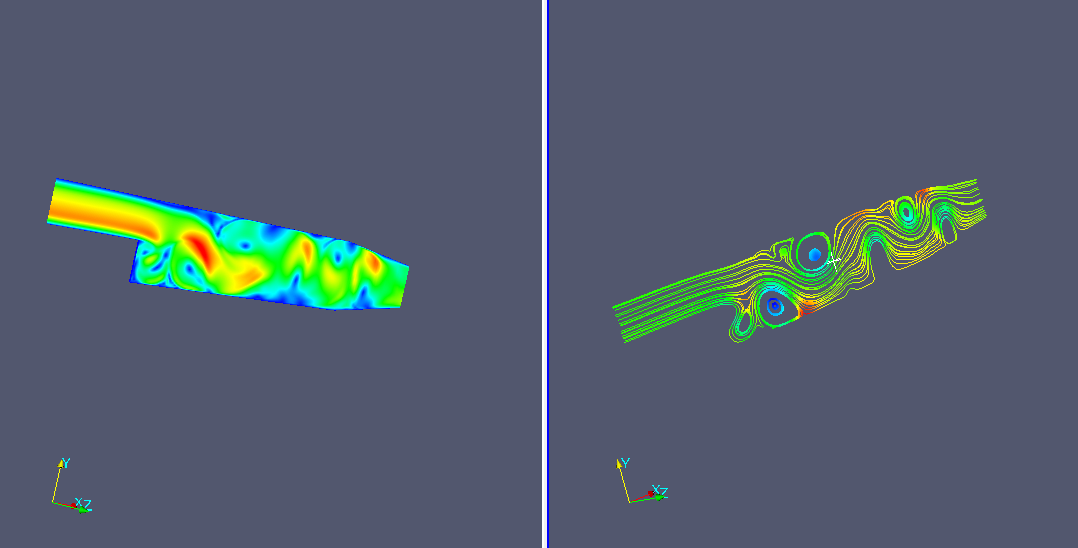
有时候,为了方便比较,希望两个视窗可以同步转动,这时只要建立一个 link 就可以实现这个功能。
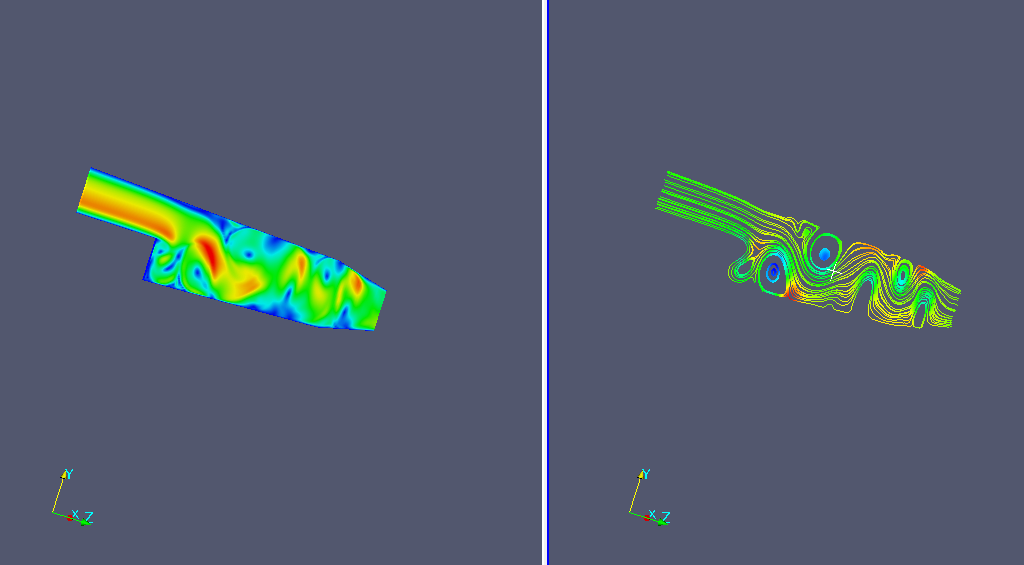
链接之后,二者就不再是独立的了。
这种链接是双向的,改变其一,另一个也跟着改,而且,允许多个窗口链接在一起。
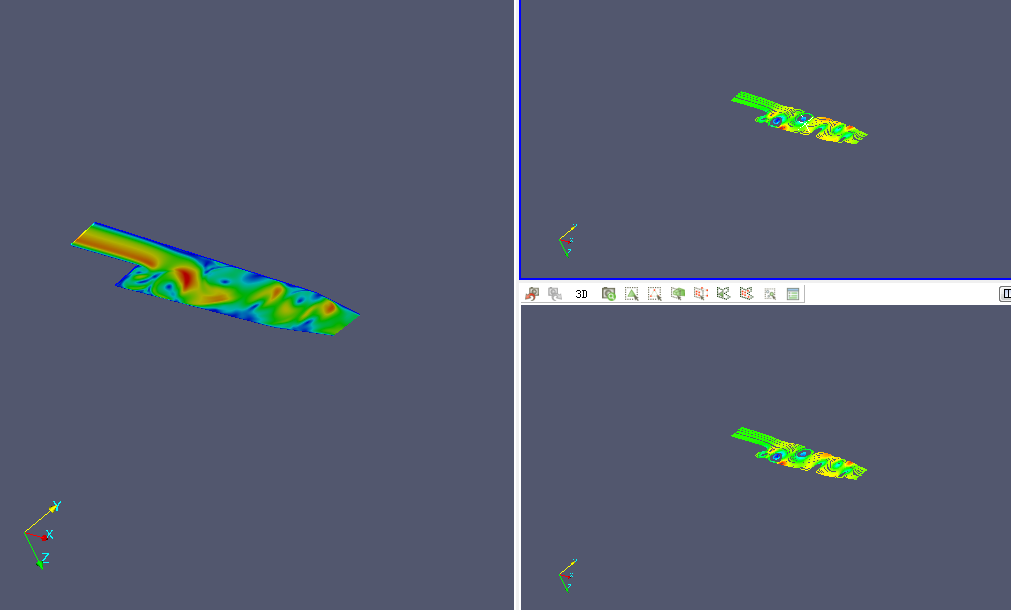
新版(5.0以上)还有一个 Interactive view 的选项:
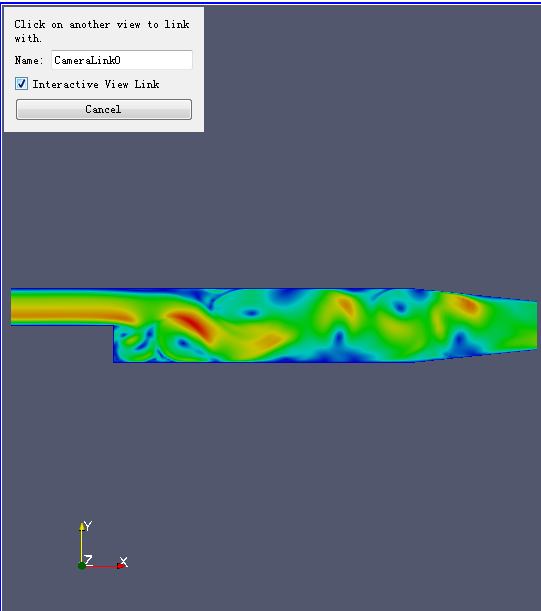
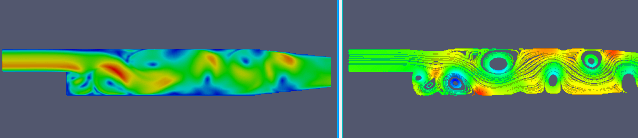
使用paraview中的Link Camera功能实现不同变量的视角同步,左边显示的是流线,右边显示的是等值面。
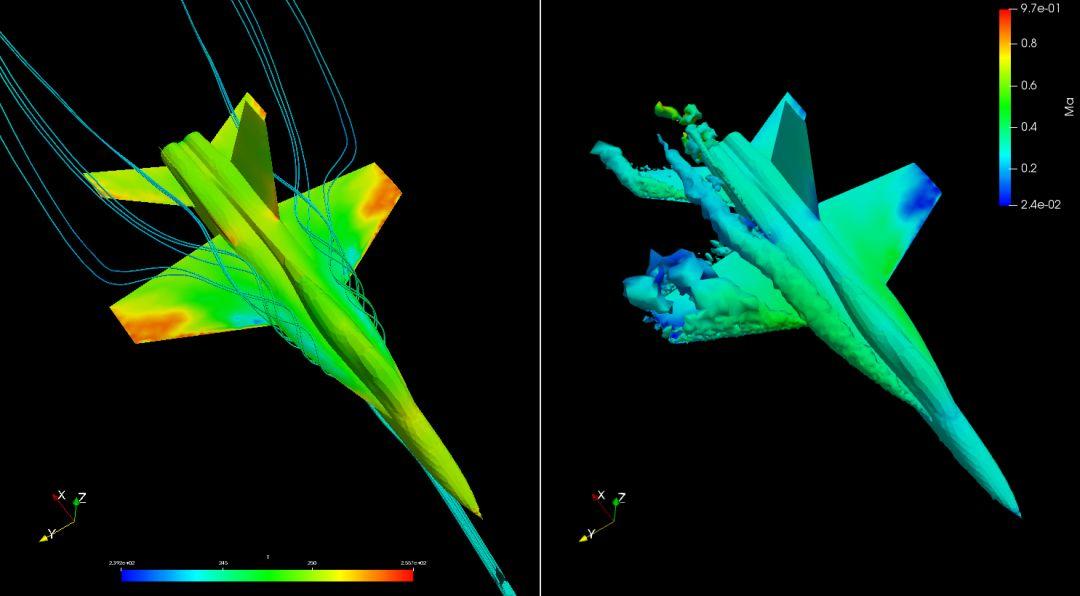
图片:https://blog.csdn.net/dsfsdffgfd/article/details/85265815
旋转动画
Paraview 还可以制作旋转动画。
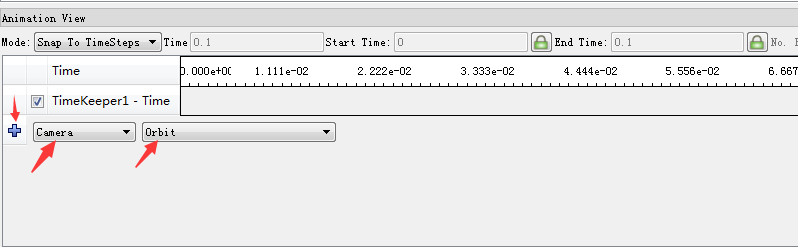
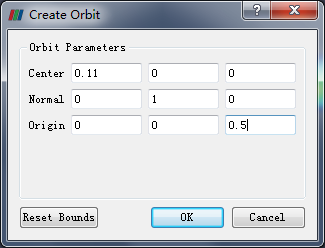
在出来的设置窗口中设置旋转参数,中心,轴的指向,Origin 控制视图的远近,跟具体的流域尺寸有关。
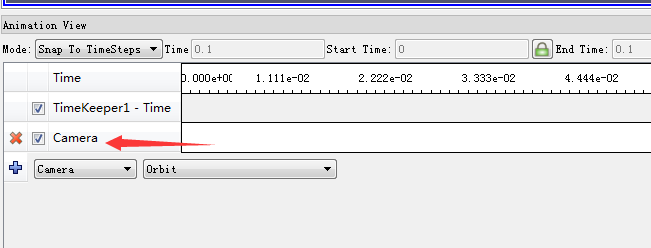

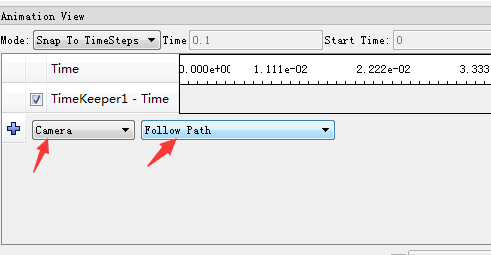
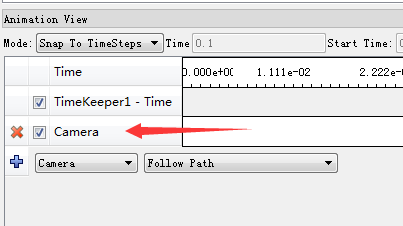
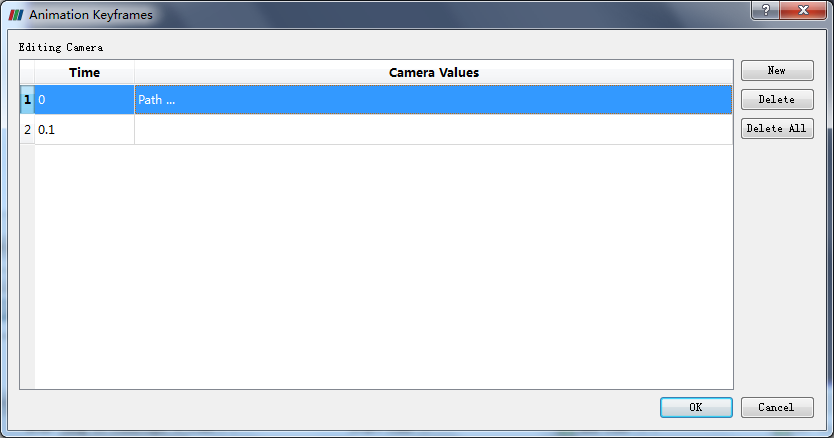
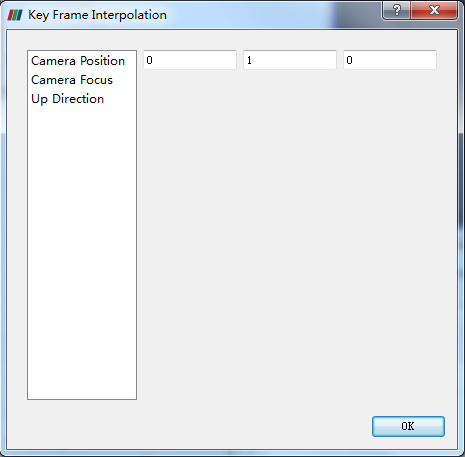
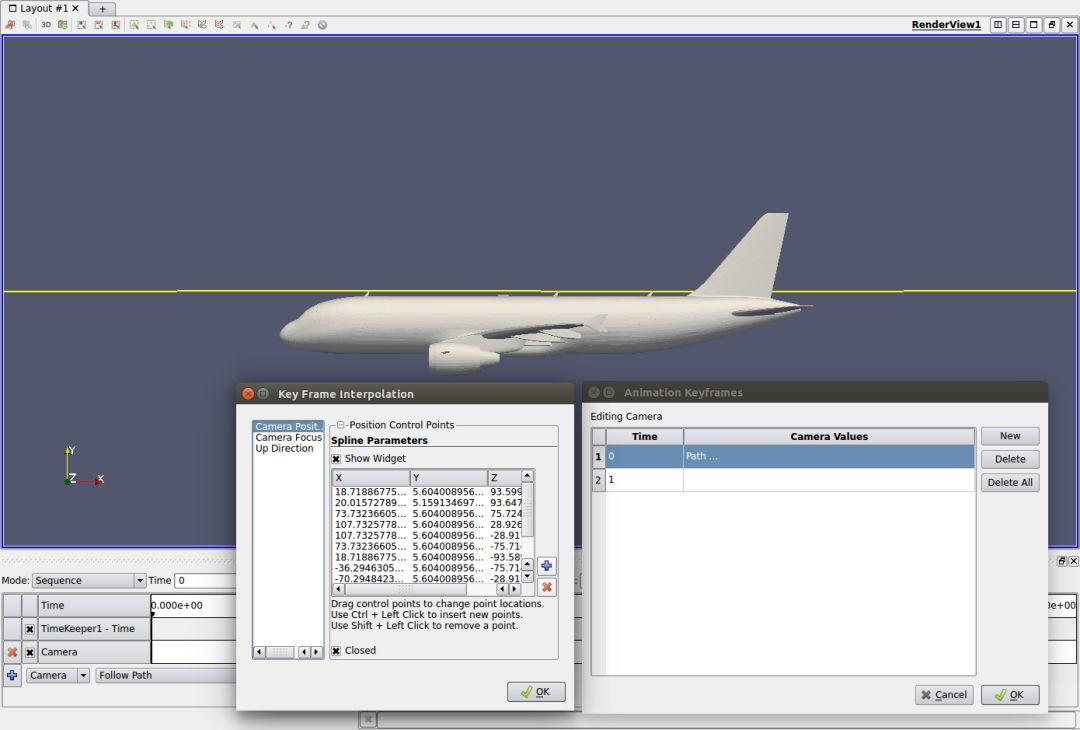
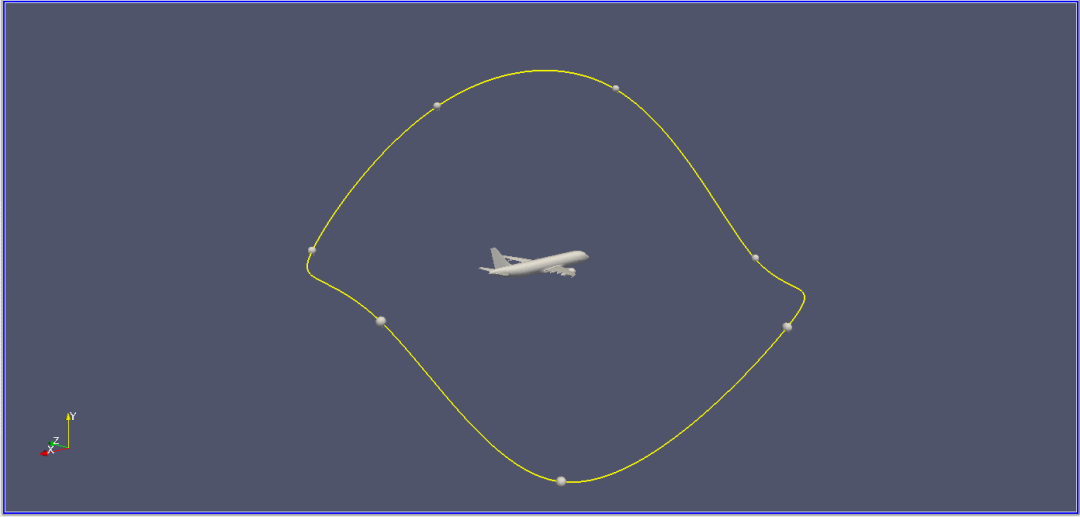
参考:
https://xiaopingqiu.github.io/2016/08/27/ParaviewCamera/
登录后免费查看全文
著作权归作者所有,欢迎分享,未经许可,不得转载
首次发布时间:2023-06-23
最近编辑:1年前
还没有评论
相关推荐
最新文章
热门文章





